Wix Stores: קישור כפתור לעמוד של מוצר ספציפי
3 דקות
כדי שללקוחות יהיה קל להגיע למוצר שלכם, הוסיפו כפתור שמקשר ישירות לעמוד המוצר הרלוונטי.
לדוגמה, אם הוספתם לאתר עמוד שמציע ז'קט איכותי למכירה, אתם יכולים להוסיף כפתור אחד או יותר המקשרים למוצר הזה.
כדי להוסיף כפתור שמוביל למוצר ספציפי:
Studio Editor
Wix Editor
- היכנסו ל-editor.
- עברו אל העמוד שבו אתם רוצים להוסיף את הכפתור.
- הקליקו משמאל על Add Elements
 (הוספת אלמנטים).
(הוספת אלמנטים). - הקליקו על Button (כפתור) וגררו כפתור אל העמוד.
- הקליקו על הכפתור ובחרו באייקון הלינק
 .
.
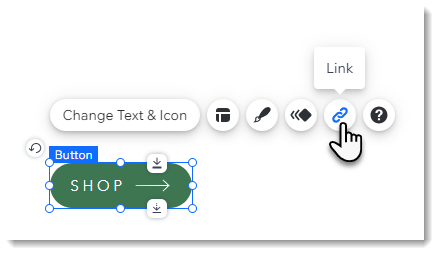
- קשרו את הכפתור למוצר ספציפי:
- בחרו באפשרות Page (עמוד) משמאל.
- בחרו ב-Product Page (עמוד מוצר) מהתפריט הנפתח Which page? (איזה עמוד?)
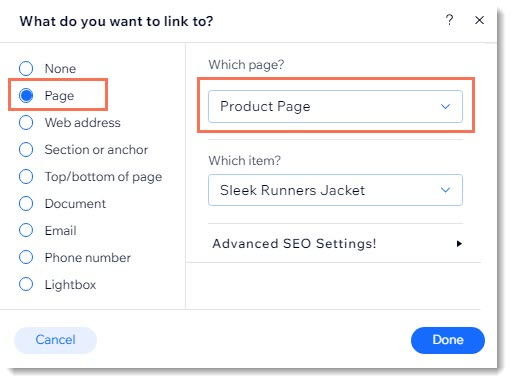
- בחרו במוצר הרצוי מהתפריט הנפתח Which item? (איזה פריט?)
השלבים הבאים:
אתם יכולים לשנות את הטקסט והעיצוב של הכפתור כדי להתאים אותם למוצר ולאתר שלכם.

